时间:2022-06-28 15:53:42 作者:茁婧 来源:系统之家 1. 扫描二维码随时看资讯 2. 请使用手机浏览器访问: https://m.xitongzhijia.net/xtjc/20220628/246186.html 手机查看 评论 反馈
win10系统没声音怎么设置?有网友反映自己在使用win10电脑的时候,不知道为什么win10电脑没有声音了,很多朋友都进行了win10的升级安装,不过有些小伙伴反映自己在成功升级安装了win10后却发现声音没了,想了解电脑没有声音了怎么恢复。一般出现这种情况的原因有多种,想要使用win10电脑听歌看电影,结果发现win10电脑没有声音,下面小编就教下大家win10系统没声音怎么设置的解决方法。希望可以帮助到大家呀!
win10系统没声音的设置方法:
方法一:检查驱动故障
1、首先鼠标右键电脑桌面的开始菜单,选择设备管理器打开。
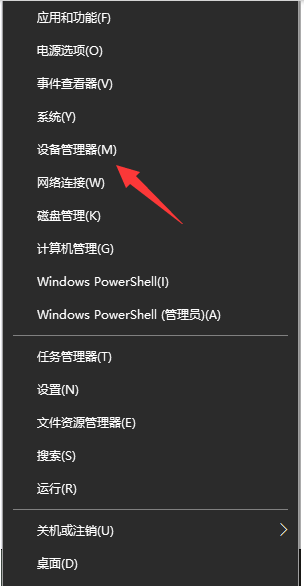
2、在设备管理器窗口中,展开声音,视频和游戏控制器,鼠标右键列表中的驱动程序,选择禁用设备。接着在弹出的提示框中,选择是,然后再重新启用设备。
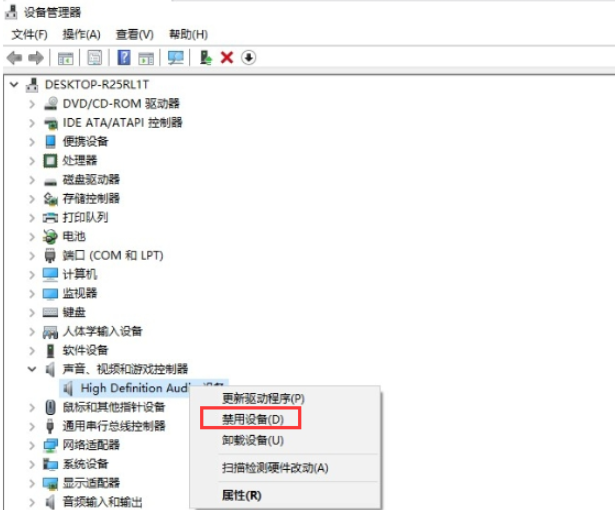
3、如果声卡驱动程序中,出现黄色问号,那就是驱动的问题了。可以使用360驱动大师等工具,尝试重新安装声卡驱动。或者有声卡驱动程序的情况下,更新声卡驱动程序,等待修复完成。
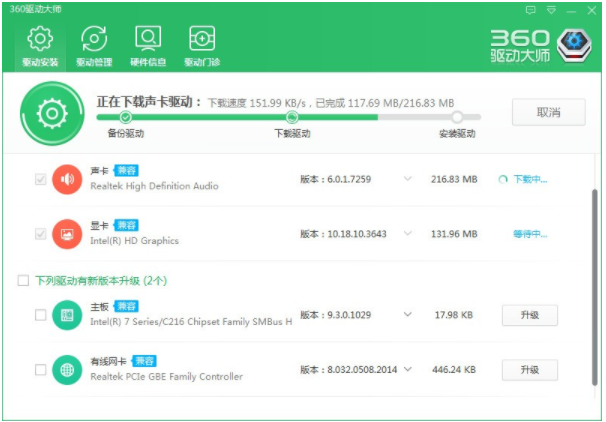
方法二:未开启扬声器服务
1、按下win+r快捷键打开运行菜单,输入services.msc回车确定,打开服务。
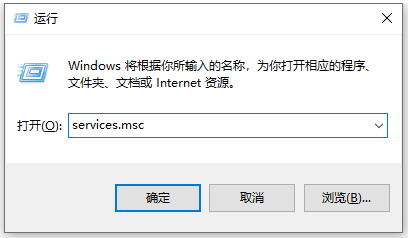
2、选中右边的Power双击打开,确保已启动,把启动类型设置为自动,点击确定。
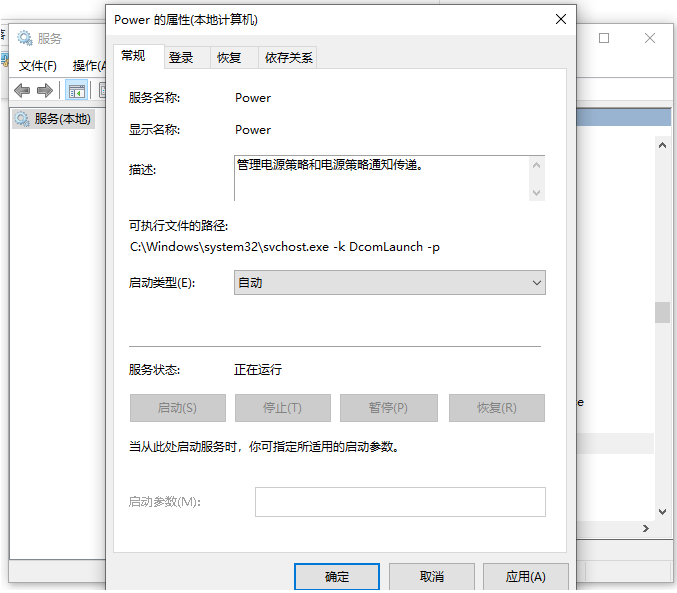
3、再选中并双击windows audio服务打开,确保已启动,把启动类型设置为自动,点击确定即可。

发表评论
共0条
评论就这些咯,让大家也知道你的独特见解
立即评论以上留言仅代表用户个人观点,不代表系统之家立场